Excelの裏技テクニックをここではご紹介します。
 Excel裏技テクニック
Excel裏技テクニック 製造管理日報の作成方法(ダッシュボード)
製造管理日報は、業務の進捗共有や進捗状況に役立つ重要な資料です。製造管理管理日報ダッシュボードの作成方法としては、通常業務でExcelでダッシュボードを作成すると、業務効率がはかどります。
 Excel裏技テクニック
Excel裏技テクニック Excel 図形をまとめて一括削除
複数図形の選択は、基本、「Shift」を押しながら図形をクリックして、削除できますが、図解が多いと手間がかかります。そこで一括で図形を選択して削除する方法をご紹介します。
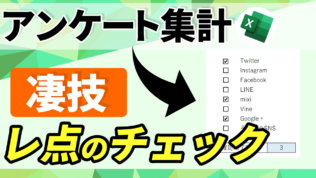 Excel裏技テクニック
Excel裏技テクニック Excelの社内アンケート レ点のチェックボックス
Excelのレ点のチェックボックスの作成方法をご紹介します。マクロは使わず、合計がでますのでご参考下さい。
 Excel裏技テクニック
Excel裏技テクニック Excel 同じシート内のデータを別々に印刷する方法
1つのExcelシート上で「明細部分」と、明細を元に作成した「集計結果」を同一シート上に共存させてしまったため、受け取った人がそのまま「印刷」ボタンを押すと、必要のない明細が何ページにも分かれて印刷されてしまう。といった、この様な事故を事前に防ぐためには「印刷範囲の設定」をしておくことが必要です。
 Excel裏技テクニック
Excel裏技テクニック Excelのみで差込印刷
Excelには「差し込み印刷」の機能がないので困っておられる方は多いと思います。色々な裏ワザもあるようですが、VLOOKUP関数を使うと毎ページ印刷が終わるのを待って次の番号を入力するという結局手作業になってしまったりします。
準備に手間がかかることもなく、マクロも使わない ここでは最短方法をご紹介します。
 Excel裏技テクニック
Excel裏技テクニック Excel フラッシュフィル(文字列の結合や抜き出し)
フラッシュフィルとは、Excelが入力されたデータから規則性を自動的に認識して実行してくれる機能です。Excel2013の新機能になります。複数のデータがあり、表内のパターンが統一がされていれば、データを結合・分割したりすることが可能です。データを結合・分割の規則を1行入力すると、Excelがそのパターンを自動で認識し、処理してくれます。
 Excel裏技テクニック
Excel裏技テクニック Excelのシート名が多すぎる。1クリック自動で目次作成
Excelのファイルに、多くのシートが含まれる場合、目的のシートに行くのに時間がかかります。
しかし、ハイパーリンク関数を使って、目次を作成すると、同じ操作を何回も繰り返す事になります。
今回は、HYPERLINK関数を利用して目次シートを作成する技をご紹介します。
開発タブのVBEのイミディエイトウィンドウを使用して一気に取得可能です。
 Excel裏技テクニック
Excel裏技テクニック 【Excel】Ctrl+Enterの便利機能3選
複数のセルに同じデータを入力する際、コピー&貼り付けなどの方法を使用している方は多いですが、ショートカットキーの[Ctrl]+[Enter]でも操作出来ます。今回は、そんな、[Ctrl]+[Enter]の便利技3選をご紹介します。
 Excel裏技テクニック
Excel裏技テクニック Excel 透かし文字背景に(sample・社外秘)をなどの透かしを入れたい!
Excel(エクセル)で完成した資料を他の人に見せる場合、印刷の背景に(sample・社外秘)などの文字を透かして入れ、第三者に、文章の取り扱い、又は、重要度が一目で分かります。今回は、透かし文字をExcelので印刷する場合に設定する方法をご紹介します。
 Excel裏技テクニック
Excel裏技テクニック Excel グラフ作成でスライサーの挿入(フィルター処理を視覚的に)
テーブルでも[スライサー]が使用できるのはご存じですか?スライサーを使った絞り込みを行うことができます。ここでは、スライサーを挿入して、グラフを視覚的に表す方法をご紹介します。
